På WWDC 2021 har Apple annonceret den længe ventede iOS 15-opdatering, så udviklere kan teste og prøve deres apps på den kommende iOS-version, der udgives officielt senere på året. Og boy-oh-boy vi er spændte på det.
iOS 15-opdateringen er i øjeblikket udgivet som en udvikler beta-build (som kan være ustabil) og er tilgængelig til download og installation for interesserede brugere.
Hvis dette er din første gang, du installerer en iOS beta-build på din iPhone, skal du læse, hvad det hele betyder, før du begynder at rode rundt med din enhed. Og sørg for at sikkerhedskopiere din iPhone, før du installerer en betaversion.
Hvad er iOS 15 Developer Beta?
iOS 15 Developer beta er pre-release-softwaren beregnet til udviklere til at forbedre deres apps med de nye API'er og funktioner fra den seneste iOS-version samt gøre deres apps kompatible med den nye opdatering.
For at få iOS 15 udvikler beta, skal du vide, hvordan du får fingrene i iOS 15 udvikler beta profilen. Heldigvis gør Apple udviklerbeta tilgængelig for udviklerne lige efter WWDC-begivenheden.
Og heldigvis kan alle ikke-udviklerbrugere, der er interesseret i at prøve den seneste iOS-opdatering, også installere udviklerbetaprofilen og prøve den nye opdatering, før den er tilgængelig i det offentlige betaprogram (som normalt udgives en måned efter udviklerbetaudgivelsen), eller officielt for alle senere på året.
Man skal dog vide, at Developer Beta-udgivelserne kan være meget ustabile. For at sige det lige ud, er beta blot et ufærdigt stykke software, der endnu ikke er klar til at rulle ud for alle. Dette kan nogle gange oversættes til, at en knap har et andet farveskema, eller at menuindstillinger, der blander deres pladser, ændres i den endelige udgivelse. Og endda tilfældig frysning og genstart. Så træd forsigtigt.
Skal du vente på iOS 15 Public Beta?
Selvom iOS 15-udviklerbeta kan give dig seriøse pralerettigheder blandt dine venner og jævnaldrende. At installere dem på din daglige enhed kan udgøre en stor risiko. Da den offentlige beta er lanceret efter nogen tid Developer beta er lanceret, er kritiske og et stort antal fejl allerede blevet fundet og rettet indtil dens udgivelse.
Offentlige betaversioner er designet til folk, der hverken arbejder hos Apple eller er udviklere, men som er de tidlige brugere af teknologi, folk som ikke har noget imod at løbe lidt for tæt på kanten, hvis det belønner dem ved at give lidt adgang til de nyeste funktioner tidligt fra resten af verden.
Alt er dog heller ikke roser og solskin med offentlige betaversioner. Brugere skal også tage forholdsregler, før de installerer en offentlig beta. Desuden er der mange tilfælde, hvor folk har oplevet tab af data, selv efter at have taget de nødvendige forholdsregler. Heldigvis er ikke alle stykker data uerstattelige.
Således, hvis du ønsker at opleve de nyeste funktioner, men samtidig ønsker at begrænse din enheds eksponering for risiko. Det offentlige betaudbud passer måske bare godt til dig. Det kræver heller ikke, at du også har en udviklerkonto og udkommer kun et par måneder efter Develepor-betaen, og det burde give dig tid nok til at lege.
Hvis du kan vente, iOS 15 Public Beta vil være tilgængelig i juli 2021.
Sådan får du iOS 15 Developer Beta
Nå, det første faktiske skridt er at få en udvikler betaprofil. Der er ikke mange måder, du kan få fingrene i en beta-udviklerprofil.
Du kan enten få det officielt ved at gå til developer.apple.com. Gå derefter til fanen 'Konto' på hjemmesiden.

Derefter skal du logge ind på din Apple-konto ved at trykke på ikonet 'Forward Arrow' efter at have indtastet dine legitimationsoplysninger.

Fortsæt derefter med at tilmelde dig Apple Developer Program. Men tilmelding til Apple Developer Program vil gøre din pung $100 lettere.

Hvis du ikke ønsker at betale. En anden måde at få fingrene i en udviklerprofil på er enten at få den fra en udviklerven eller downloade den fra et websted som f.eks. betaprofiles.com.
Husk dog, at disse websteder ikke er godkendt til at distribuere Apple beta-profiler. Derfor har nogle af dem betydelige risici, sørg for at foretage en grundig kontrol, før du downloader sådanne kritiske filer fra nettet.
Hvordan installeres iOS 15 ved hjælp af Beta-profil?
Så her er juicefolkene. "Hvorfor" af at du er her, når du læser denne artikel. Lad os derfor uden meget omsvøb gå i gang med det samme.
Først og fremmest skal du downloade og installere en iOS 15 betaprofil (enten fra din udviklerkonto eller en ven eller fra et websted som f.eks //betaprofiles.com.
Når din kilde til at hente filen er låst, og du har trykket på download-knappen. Tryk på knappen 'Tillad' for at downloade en konfigurationsfil til din iPhone.

Efter at profilen er blevet downloadet. Tryk på knappen 'Luk' for at lukke advarslen.

Gå nu til appen 'Indstillinger' på din iPhone. Tryk derefter på indstillingen 'Profil downloadet'.
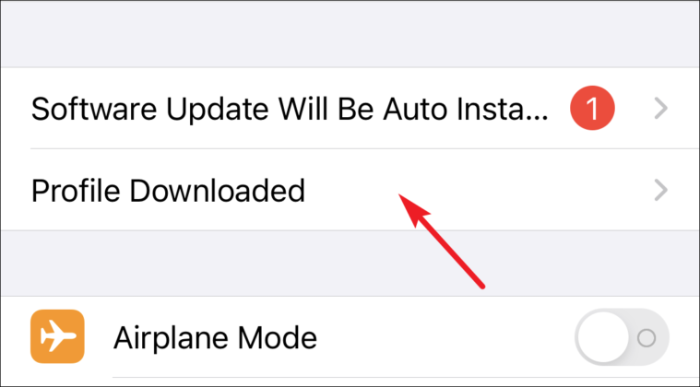
Tryk derefter på 'Installer'-knappen fra øverste højre hjørne af skærmen.

Derefter skal du læse og give dit samtykke til Apple for at installere og trykke på knappen 'Installer' fra øverste højre hjørne af skærmen.
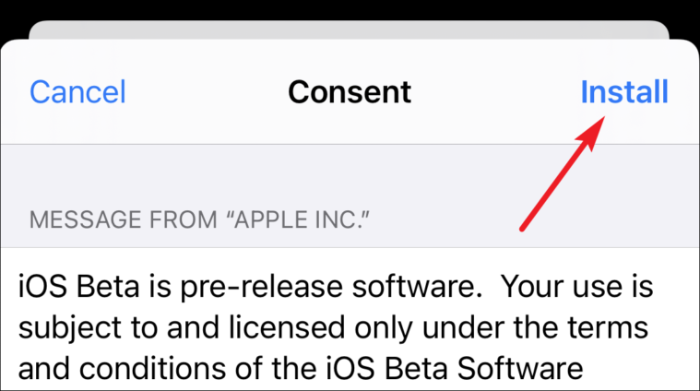
Klik derefter på 'Installer' igen på pop op-advarslen for at bekræfte installationen.
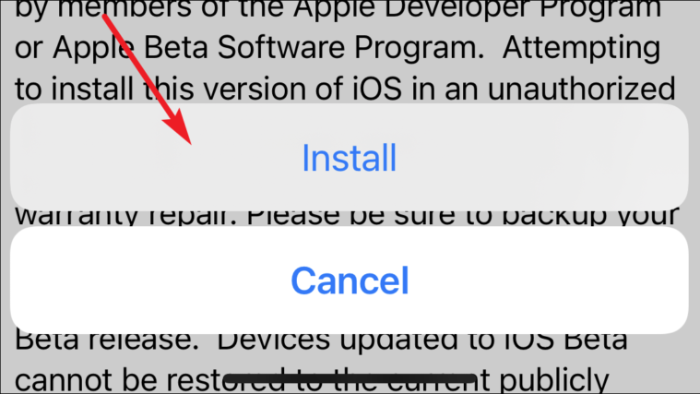
Til sidst skal du klikke på knappen 'Genstart' for at anvende ændringer på din iPhone.
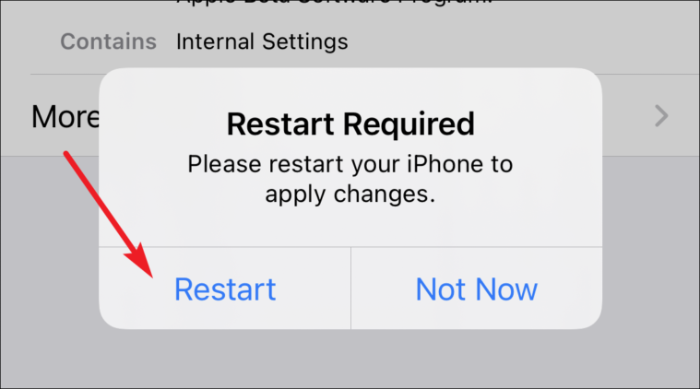
Efter genstart skal du gå til fanen 'Generelt' fra appen 'Indstillinger'.
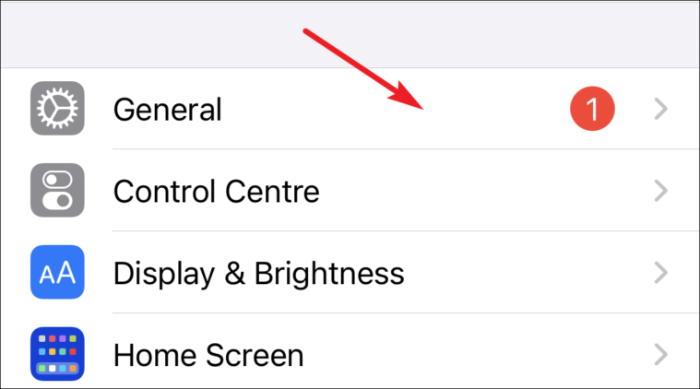
Gå derefter til indstillingen 'Softwareopdatering' fra listen.
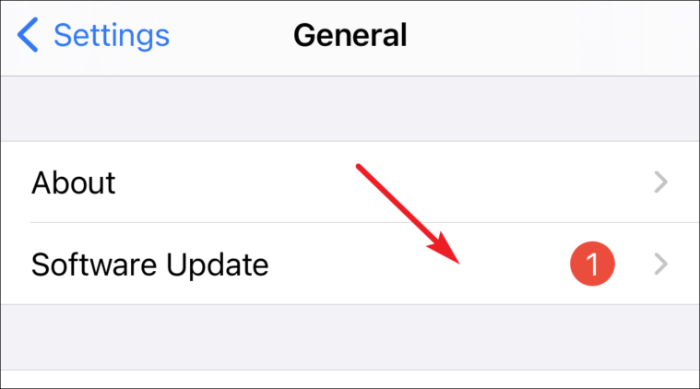
Derefter skal du klikke på knappen 'Download og installer' for at downloade og installere iOS 15 beta til din iPhone.
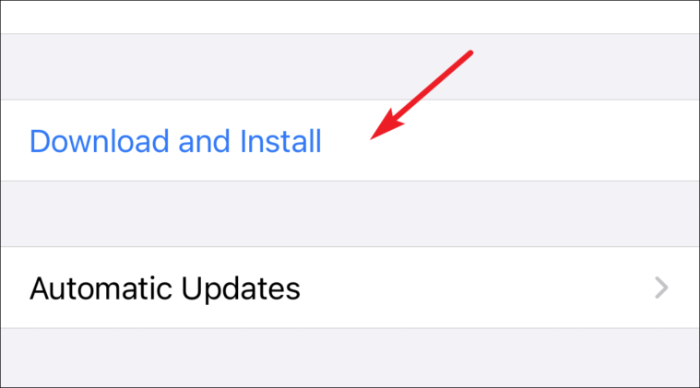
Lad nu din iPhone installere profilen, og du kan sidde i angst og stirre på skærmen (bare for sjov). Når installationen er fuldført, kan du nu bruge iOS 15-udviklerbeta-builden.
Dette er det, du burde køre iOS 15 beta nu. Gå på opdagelse i de nye fantastiske iMessage-funktioner, og lad dine venner føle sig som dødelige ved stadig at køre iOS 14!
